
Resumé: Leder du efter hurtige løsninger til løsning af Pinnacle Game Profiler ikke åbnes i Windows 10? Hvis ja, skal du se på denne vejledning, da den indeholder de bedst mulige måder at løse dette problem på.
Lad mig først forklare dem, der ikke har nogen idé om, at Pinnacle Game Profiler er et softwareprogram, som du kan bruge til at oprette de brugerdefinerede controller-profiler til at spille dine yndlings Windows-spil.
Imidlertid har nogle af PGP-brugerne rapporteret problemer med PGP i fora og diskussionswebsteder. I henhold til disse brugere fungerer Pinnacle Game Profiler ikke på Windows 10 PC, og nogle slags fejl startede op fra ingenting.
Ikke kun dette, men også PGP går ned under lanceringen. Heldigvis er der flere opløsninger, der muligvis løser Pinnacle Game Profiler ikke lancering på Windows 10. Men lad os først vide lidt mere om Pinnacle Game Profiler.
Hvad er Pinnacle Game Profiler?
Pinnacle Game Profiler er et værktøj, der hjælper Windows-brugere med at spille deres yndlingsspil ved hjælp af forskellige enheder såsom en Xbox 360, gamepad, PlayStation, joystick og mange andre spilcontrollere.
Ved hjælp af Pinnacle Game Profiler-hjælpeprogrammet med Windows 10-computeren kan spillere opsætte controllere og spilfliser i deres spil, og det er også meget hurtigt og nemt.
Desuden er det platformen til lancering af spil, der gør det muligt for brugerne at styre deres spil og starte dem gennem proceslinjen. Dette værktøj er også i stand til at identificere, hvornår spillene er startet og konfigurere den ønskede controller automatisk.
Der er dog så mange spillere, der har klaget over Pinnacle Game Profiler ikke lancering problemet efter opdatering af deres Windows 7-pc til Windows 10. Men du behøver ikke bekymre dig.
Her har jeg opsummeret flere løsninger, der hjælper dig med at løse problemet med Pinnacle Game Profiler ikke åbner på Windows 10. Så lad os tjekke disse løsninger en efter en.
Sådan løses Pinnacle Game Profiler ikke åbner i Windows 10?
Løsning 1: Kør Pinnacle Game Profiler som administrator
Hvis din Pinnacle Game Profiler ikke fungerer på Windows 10, er den første og bedste måde at løse dette problem på at køre PGP som administrator. Hvis du gør dette, får du alle de nødvendige tilladelser til appen, så den kan fungere på en bestemt måde.
- Højreklik på Pinnacle Game Profiler-genvejen, og vælg derefter indstillingen Egenskaber i genvejsmenuen.
- Gå til fanen Kompatibilitet.
- Marker afkrydsningsfeltet Kør dette program som administrator.
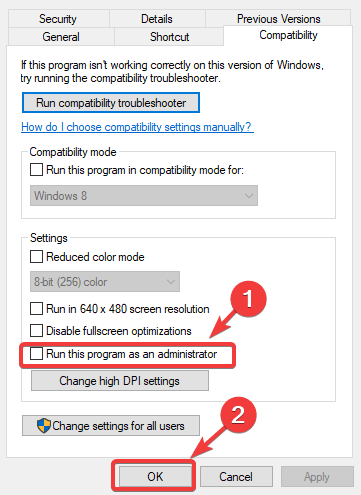
- Klik på knappen Anvend og OK.
Løsning 2: Skift dato og tid på Windows 10-pc
Nogle af brugerne oplevede dette problem på grund af den forkerte dato og tid på systemet. Og det lykkedes dem at rette Pinnacle Game Profiler starter ikke problemet ved at indstille den korrekte dato og tid.
Så sørg for, at datoen og klokkeslættet for dit system er korrekt, og hvis det ikke er det, skal du indstille det korrekt ved at følge nedenstående trin:
- Gå til Windows Cortana-søgefeltet, og skriv Dato.
- Klik på Skift dato og klokkeslæt.
- Aktiver nu indstillingerne Indstil tid automatisk og Indstil tidszone automatisk ved at trykke på de respektive vippeknapper.
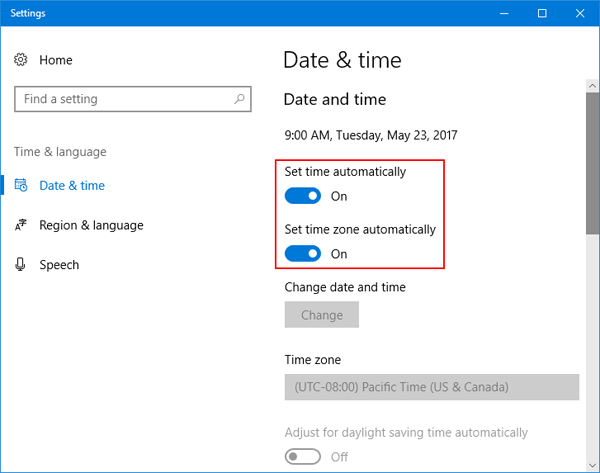
- Klik på knappen Skift for at ændre dato og klokkeslæt for dit system.
- Indstil nu den korrekte dato og tid, og klik på knappen Skift.
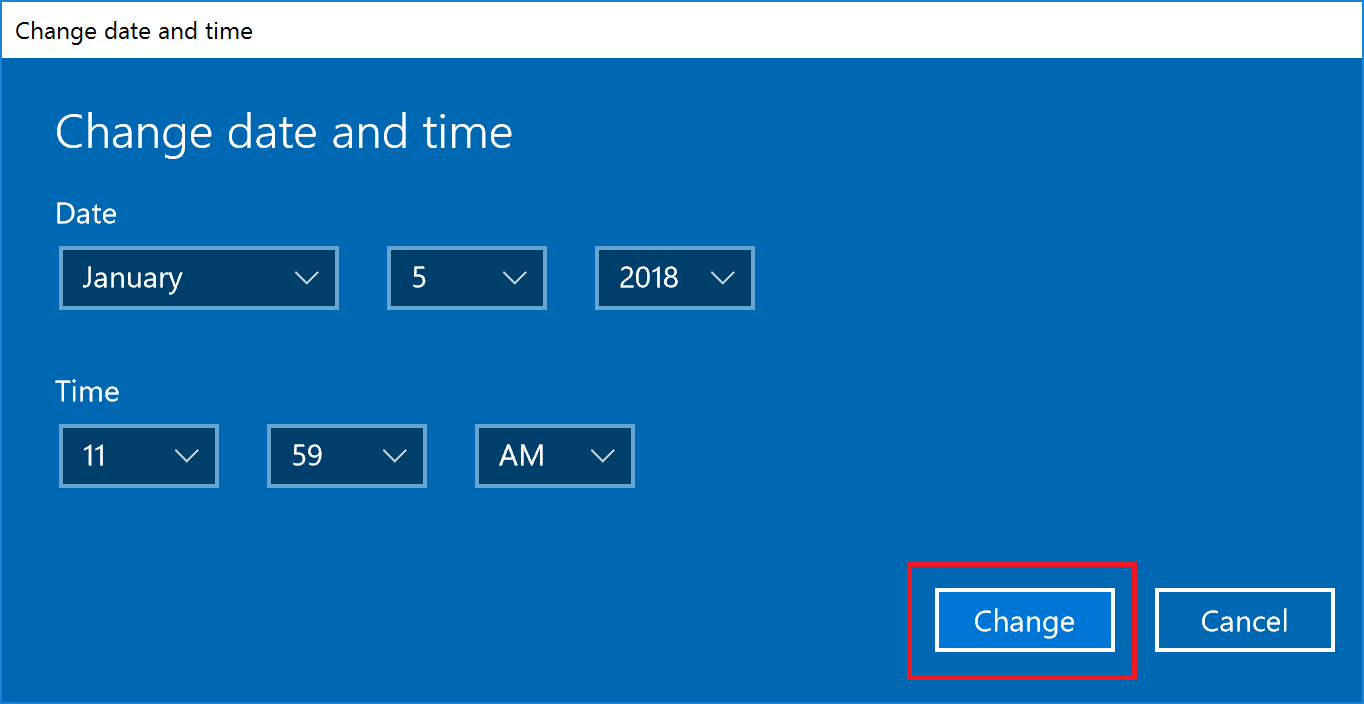
- Til sidst skal du genstarte computeren.
Løsning 3: Deaktiver antivirussoftware fra tredjepart
Nogle af tredjeparts antivirussoftware såsom Norton er i konflikt med PGP og blokerer det. Derfor skal antivirus midlertidigt deaktiveres for at rette Pinnacle Game Profiler ikke åbner.
Du kan enten tjekke antivirusguiden for at deaktivere den eller følge nedenstående trin for at gøre det:
- Tryk på Ctrl + Shift + Esc-tasterne sammen for at åbne Task Manager.
- Skift til fanen start op i vinduet Task Manager.
- Vælg nu din antivirussoftware fra listen over programmer, og klik på knappen Deaktiver.
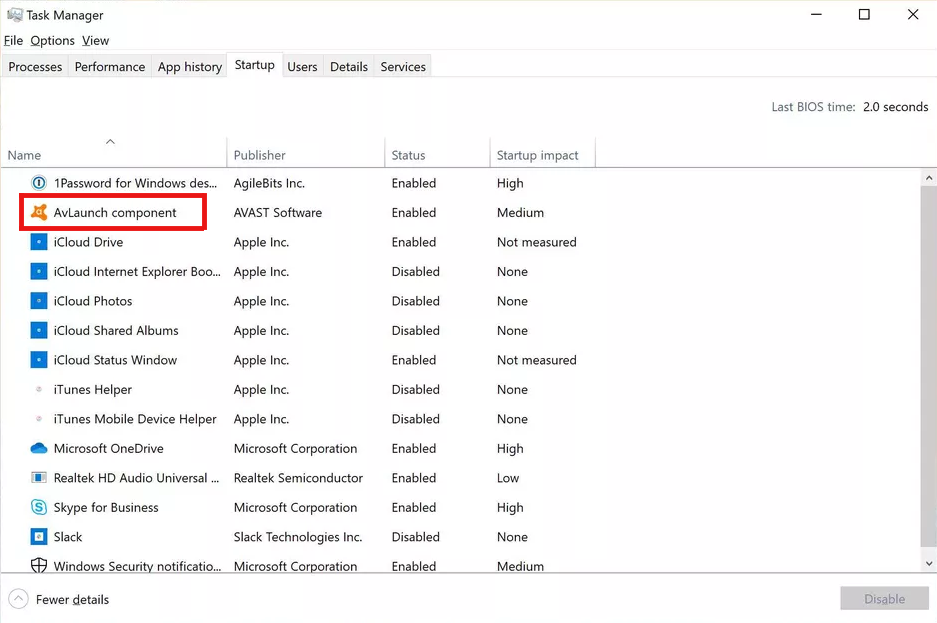
- Genstart computeren.
Løsning 4: Opdater Pinnacle-installationen
En anden metode til at rette Pinnacle Game Profiler ikke lancering i Windows 10, er opdatering af PGP. Dette kan hjælpe dig med at løse problemet, da den opdaterede Pinnacle Game Profiler giver dig de nødvendige fejlfindingsrettelser.
Så hvis du ikke har opdateret PGP endnu, skal du gøre det og kontrollere, om det løser problemet med PGP, der ikke starter eller ej.
- Tryk på Windows + R-tasterne sammen for at starte dialogboksen Kør.
- Skriv appwiz.cpl i vinduet Kør, og klik på knappen OK.

- Vælg nu Pinnacle Game Profiler fra listen over installerede apps / programmer og klik på knappen Afinstaller / skift.
- Vælg indstillingen Opdater Pinnacle Installation.
- Klik på knappen Næste.
- Du kan også vælge indstillingen Reparer Pinnacle Installation i vinduet InstallShield Troldmand. Det hjælper dig med at løse problemer med Pinnacle Game Profiler.
Løsning 5: Geninstaller Pinnacle Game Profiler
Hvis ingen af metoderne løste Pinnacle Game Profiler-startproblemet på din Windows 10-pc, skal du afinstallere og geninstallere PGP. Mange brugere har bekræftet, at dette løste problemet på deres system.
For at gøre dette kan du følge disse trin:
- Gå til Windows-søgefeltet, og skriv kontrolpanel.
- Klik på Kontrolpanel.
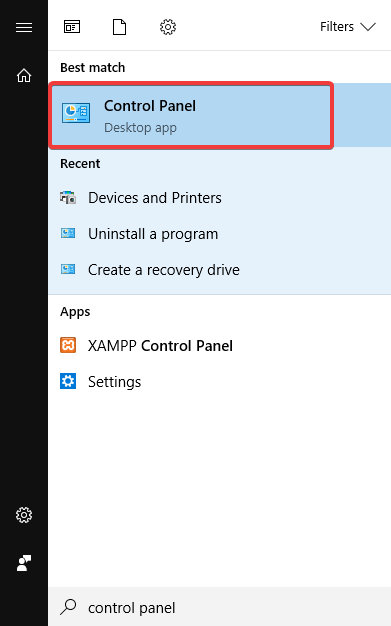
- Klik derefter på Afinstaller et program.

- Vælg Pinnacle Game Profiler, og klik på knappen Afinstaller.
- Nu bliver du bedt om at bekræfte din handling. Klik her på knappen Ja for at fortsætte med afinstallationsprocessen.
- Når PGP er afinstalleret fuldstændigt, skal du genstarte computeren.
- Geninstaller PGP nu for at kontrollere, om dette løser problemet eller ej.
Du kan følge denne manuelle metode til at afinstallere softwaren, men lad mig fortælle dig, at det ofte fører til problemer, mens du geninstallerer appen. Fjernelse af softwaren manuelt fjerner den ikke helt fra pc’en, da nogle af dens spor efterlades på systemet.
Derfor vil jeg foreslå, at du bruger tredjeparts-afinstallationsværktøjet, Revo Uninstaller. Det afinstallerer automatisk programmet og fjerner alle relaterede filer fra pc’en.
Få Revo Uninstaller til at fjerne software helt fra pc
Anbefalet løsning: Løs nemt Windows-pc-fejl og problemer
Vi står ofte over for flere problemer på vores pc. Nogle af dem er lette at tackle, mens nogle problemer ligger uden for vores kontrol og kan ikke løses med enkle manuelle metoder. I sådanne tilfælde har du brug for en ekspertløsning. Så her foreslår jeg, at du bruger PC Reparation Værktøj.
Dette er et fremragende værktøj, når det kommer til at rette pc-fejl og problemer. Det løser DLL, registreringsdatabase, BSOD, applikationer, spilfejl osv. Det reparerer også de beskadigede systemfiler, beskytter mod pludseligt filtab og holder pc’en sikker mod virus / malware-angreb.
Ikke kun dette, men det tager sig også af pc’ens ydeevne. Det optimerer din pc for at øge ydeevnen og give dig den bedste oplevelse. Så uden at spilde mere tid, skal du blot downloade den og scanne din pc med dette værktøj for at undgå problemer med pc’en.
Få PC Reparation Værktøj til at løse Windows-pc-fejl
Konklusion
Så dette var de bedste og mest effektive metoder, som brugere har forsøgt at rette PGP ikke fungerer problem på deres Windows 10-pc. Hvis du også oplever det samme problem med din Pinnacle Game Profiler, skal du prøve disse rettelser.
Disse løsninger vil helt sikkert arbejde for dig for at rette op på Pinnacle Game Profiler ikke åbnes på Windows 10 PC. Hvis du kender nogen anden måde at løse dette problem på, kan du dele det med os.
Du kan dele din oplevelse med denne vejledning og yderligere forespørgsler på Facebook eller Twitter. Vi sætter altid pris på din feedback og prøver at besvare alle dine spørgsmål.
Held og lykke!!
Hardeep has always been a Windows lover ever since she got her hands on her first Windows XP PC. She has always been enthusiastic about technological stuff, especially Artificial Intelligence (AI) computing. Before joining PC Error Fix, she worked as a freelancer and worked on numerous technical projects.